 |
 |
|
||
 |
||||
Dodeljivanje programa dugmadima skenera
Da biste omogućili još brže skeniranje svojih projekata, možete dodeliti bilo koje dugme skenera za otvaranje programa u Epson Event Manager.
Svako dugme skenera, kada ga pritisnete, otvara unapred izabrani program. Za podrazumevane postavke pogledajte Korišćenje dugmadi na skeneru.
 |
Pokrenite aplikaciju Epson Event Manager na jedan od sledećih načina.
|
Windows: izaberite dugme za pokretanje ili Start > Programs (Programi) ili All Programs (Svi programi) > Epson Software > Event Manager (Menadžer događaja).
Mac OS X: izaberite Applications > Epson Software i kliknite dvaput na ikonu Launch Event Manager.
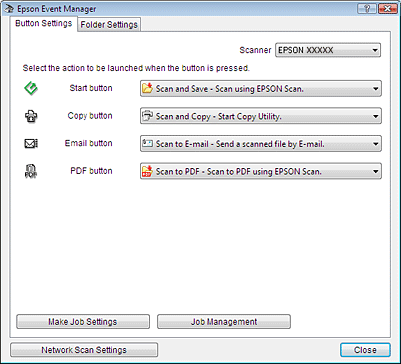
 |
Izaberite vaš skener sa liste Scanner.
|
 |
Kliknite na strelicu na listi do imena dugmeta, a zatim izaberite dejstvo koje želite da dodelite.
|
 |
Ako želite da dodate dejstvo, kliknite na Make Job Settings. Unesite Job Description i izvršite sve potrebne postavke skeniranja, a zatim kliknite na OK.
|
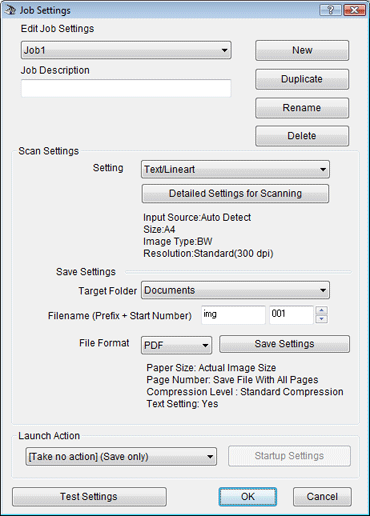
 Napomena:
Napomena:|
Nakon unošenja postavki vratite se na korak 3 i izaberite dejstvo koje ste podesili.
|
 |
Kliknite na Close da biste zatvorili prozor Epson Event Manager.
|
Odsada nadalje, uvek kada pritisnete dugme koje ste doznačili, otvoriće se dejstvo koje ste izabrali.
 Napomena:
Napomena:|
Ako vam je potrebna pomoć oko korišćenja programa Epson Event Manager, uradite jedno od sledećeg.
Za Windows: kliknite na ikonu  u gornjem desnom uglu ekrana. u gornjem desnom uglu ekrana.Za Mac OS X: kliknite na Help iz menija, zatim na Epson Event Manager Help |